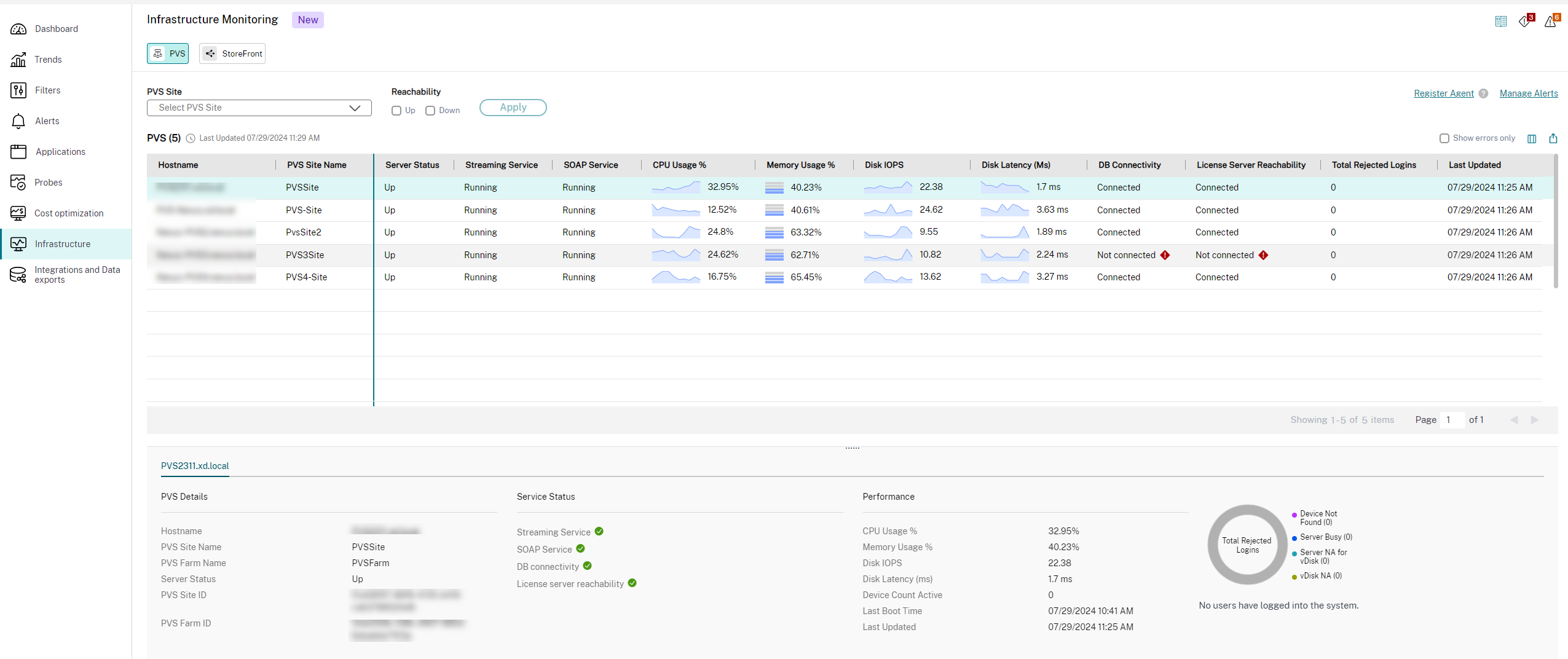管理连接
您可以在“连接 Citrix® 组件”页面上查看、删除或编辑连接。
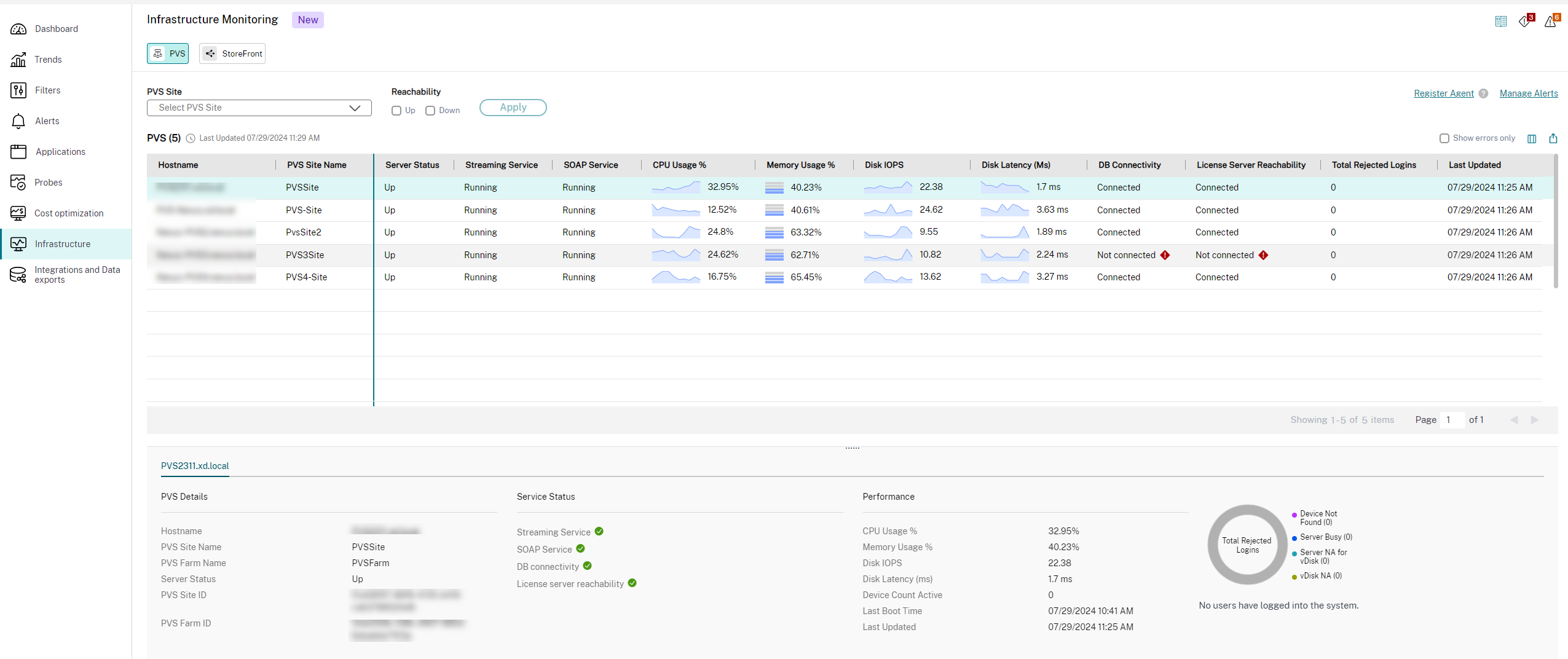
查看连接
您可以查看此视图中所有已连接和已断开连接组件的详细信息。下表描述了“创建连接”页面的不同列:
| 列 |
描述 |
| 主机名 |
服务器的 FQDN。 |
| 资源位置 |
配置为访问组件的资源位置。 |
| 类型 |
连接类型。可以是 Provisioning Service 和 StoreFront。 |
| 版本 |
组件上安装的 CitrixInfraMonitor.msi 的版本。 |
| 创建者 |
创建此连接的管理员的名称。 |
| 创建日期 |
建立连接的日期。 |
| 上次更新时间 |
上次更新连接的日期。 |
| 状态 |
不同的状态包括“正在连接”、“已连接”和“已断开连接”。 |
| |
-
正在连接:此状态表示新组件的数据可能需要大约五分钟才能显示,而资源利用率数据可能需要大约 10 分钟才能可用。
|
| |
-
已连接:此状态表示组件与站点之间的连接已启动并正在运行。
|
| |
-
已断开连接:此状态表示组件与站点之间的连接已断开。导致“已断开连接”状态的可能原因包括服务器停机或站点无法连接到 Citrix Infrastructure Monitor。
|
注意:
当连接到云站点时,Cloud Connector 连接会自动在此视图中填充。
编辑连接
可能需要编辑连接以更新用于建立 Provisioning Service 或 StoreFront 连接的管理员凭据。
要编辑现有连接,请执行以下操作:
- 从“设置”或“基础结构”选项卡导航到“连接 Citrix 组件”页面。
- 在连接列表表中,单击感兴趣组件所在行末尾的三个点。
- 单击“编辑”并根据需要更新详细信息。
删除组件
您可以从 Monitor UI 或使用 PowerShell 命令执行此操作。
使用 Monitor UI
删除组件是从 Monitor 注销 Provisioning Service 或 StoreFront 连接的过程。注销过程完成后,将停止收集所选组件的新数据。要删除现有连接:
- 从“设置”或“基础结构”选项卡导航到“连接 Citrix 组件”页面。
- 在连接列表表中,单击感兴趣组件所在行末尾的三个点。
- 单击“删除”。连接将从 Monitor 注销并删除。
使用 PowerShell 命令
如果需要注销给定组件,请在安装了 PoshSDK 的设备上运行以下 PowerShell 命令:
Remove-MonitorDirectorAgent -Fqdn <FQDN of component> -Component <component> -ResourceLocationId <resourceLocationID> -AdminAddress localhost:19097
<!--NeedCopy-->
用于删除 Citrix Infrastructure Monitor 注册的示例命令如下所示:

注意:
注销组件只会停止特定组件到 Monitor 的数据流。如果需要卸载 Citrix Infrastructure Monitor,请从“控制面板”中将其卸载。
本内容的正式版本为英文版。部分 Cloud Software Group 文档内容采用了机器翻译,仅供您参考。Cloud Software Group 无法控制机器翻译的内容,这些内容可能包含错误、不准确或不合适的语言。对于从英文原文翻译成任何其他语言的内容的准确性、可靠性、适用性或正确性,或者您的 Cloud Software Group 产品或服务沿用了任何机器翻译的内容,我们均不作任何明示或暗示的保证,并且适用的最终用户许可协议或服务条款或者与 Cloud Software Group 签订的任何其他协议(产品或服务与已进行机器翻译的任何文档保持一致)下的任何保证均不适用。对于因使用机器翻译的内容而引起的任何损害或问题,Cloud Software Group 不承担任何责任。
DIESER DIENST KANN ÜBERSETZUNGEN ENTHALTEN, DIE VON GOOGLE BEREITGESTELLT WERDEN. GOOGLE LEHNT JEDE AUSDRÜCKLICHE ODER STILLSCHWEIGENDE GEWÄHRLEISTUNG IN BEZUG AUF DIE ÜBERSETZUNGEN AB, EINSCHLIESSLICH JEGLICHER GEWÄHRLEISTUNG DER GENAUIGKEIT, ZUVERLÄSSIGKEIT UND JEGLICHER STILLSCHWEIGENDEN GEWÄHRLEISTUNG DER MARKTGÄNGIGKEIT, DER EIGNUNG FÜR EINEN BESTIMMTEN ZWECK UND DER NICHTVERLETZUNG VON RECHTEN DRITTER.
CE SERVICE PEUT CONTENIR DES TRADUCTIONS FOURNIES PAR GOOGLE. GOOGLE EXCLUT TOUTE GARANTIE RELATIVE AUX TRADUCTIONS, EXPRESSE OU IMPLICITE, Y COMPRIS TOUTE GARANTIE D'EXACTITUDE, DE FIABILITÉ ET TOUTE GARANTIE IMPLICITE DE QUALITÉ MARCHANDE, D'ADÉQUATION À UN USAGE PARTICULIER ET D'ABSENCE DE CONTREFAÇON.
ESTE SERVICIO PUEDE CONTENER TRADUCCIONES CON TECNOLOGÍA DE GOOGLE. GOOGLE RENUNCIA A TODAS LAS GARANTÍAS RELACIONADAS CON LAS TRADUCCIONES, TANTO IMPLÍCITAS COMO EXPLÍCITAS, INCLUIDAS LAS GARANTÍAS DE EXACTITUD, FIABILIDAD Y OTRAS GARANTÍAS IMPLÍCITAS DE COMERCIABILIDAD, IDONEIDAD PARA UN FIN EN PARTICULAR Y AUSENCIA DE INFRACCIÓN DE DERECHOS.
本服务可能包含由 Google 提供技术支持的翻译。Google 对这些翻译内容不做任何明示或暗示的保证,包括对准确性、可靠性的任何保证以及对适销性、特定用途的适用性和非侵权性的任何暗示保证。
このサービスには、Google が提供する翻訳が含まれている可能性があります。Google は翻訳について、明示的か黙示的かを問わず、精度と信頼性に関するあらゆる保証、および商品性、特定目的への適合性、第三者の権利を侵害しないことに関するあらゆる黙示的保証を含め、一切保証しません。
ESTE SERVIÇO PODE CONTER TRADUÇÕES FORNECIDAS PELO GOOGLE. O GOOGLE SE EXIME DE TODAS AS GARANTIAS RELACIONADAS COM AS TRADUÇÕES, EXPRESSAS OU IMPLÍCITAS, INCLUINDO QUALQUER GARANTIA DE PRECISÃO, CONFIABILIDADE E QUALQUER GARANTIA IMPLÍCITA DE COMERCIALIZAÇÃO, ADEQUAÇÃO A UM PROPÓSITO ESPECÍFICO E NÃO INFRAÇÃO.